 титульная страница > Учебник по программному обеспечению > Клавиатура iPhone или iPad не работает? 6 решенных проблем
титульная страница > Учебник по программному обеспечению > Клавиатура iPhone или iPad не работает? 6 решенных проблем
Клавиатура iPhone или iPad не работает? 6 решенных проблем
Если вся экранная клавиатура не отображается, когда вам нужно что-то ввести, возможно, курсор еще не находится в текстовом поле. Попробуйте коснуться текстового поля или поля поиска на экране, чтобы появилась клавиатура.
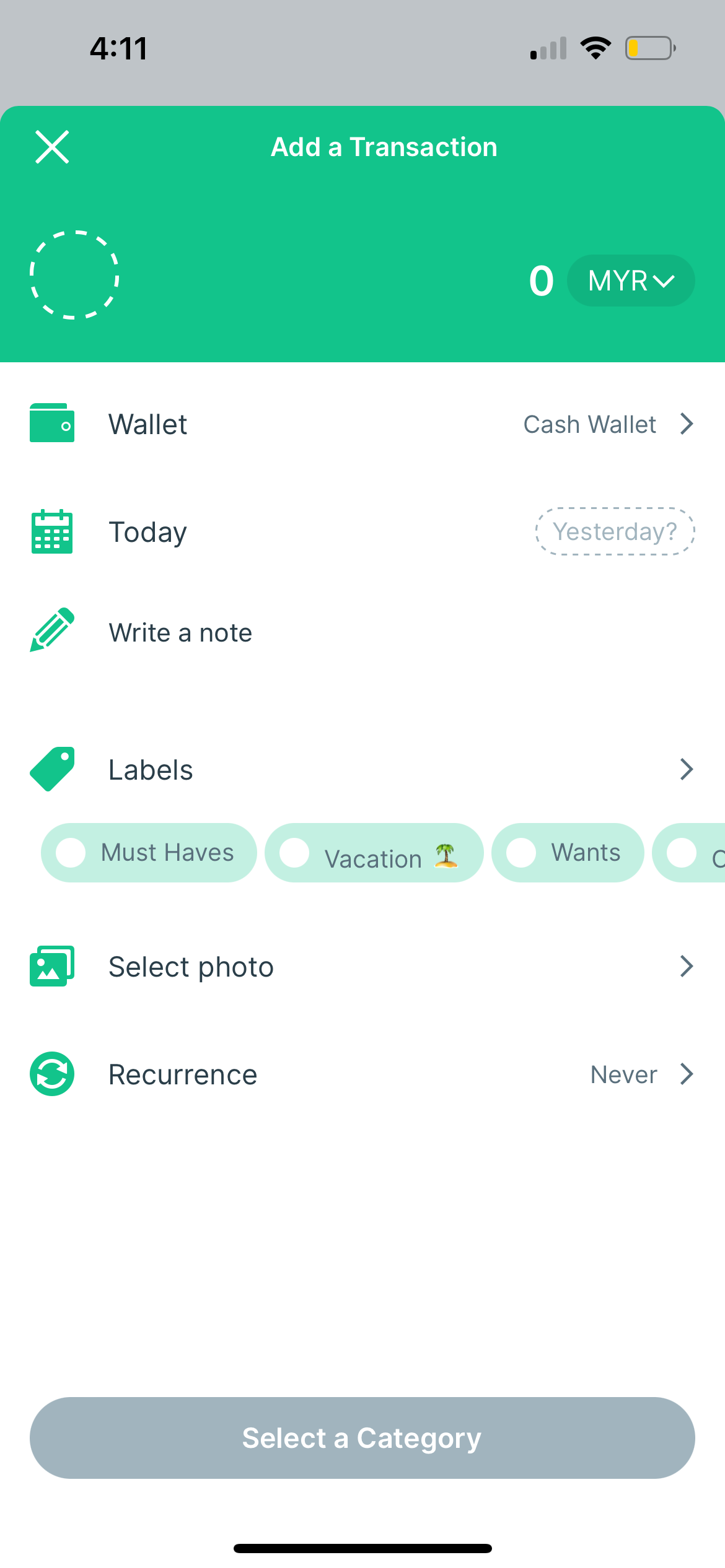
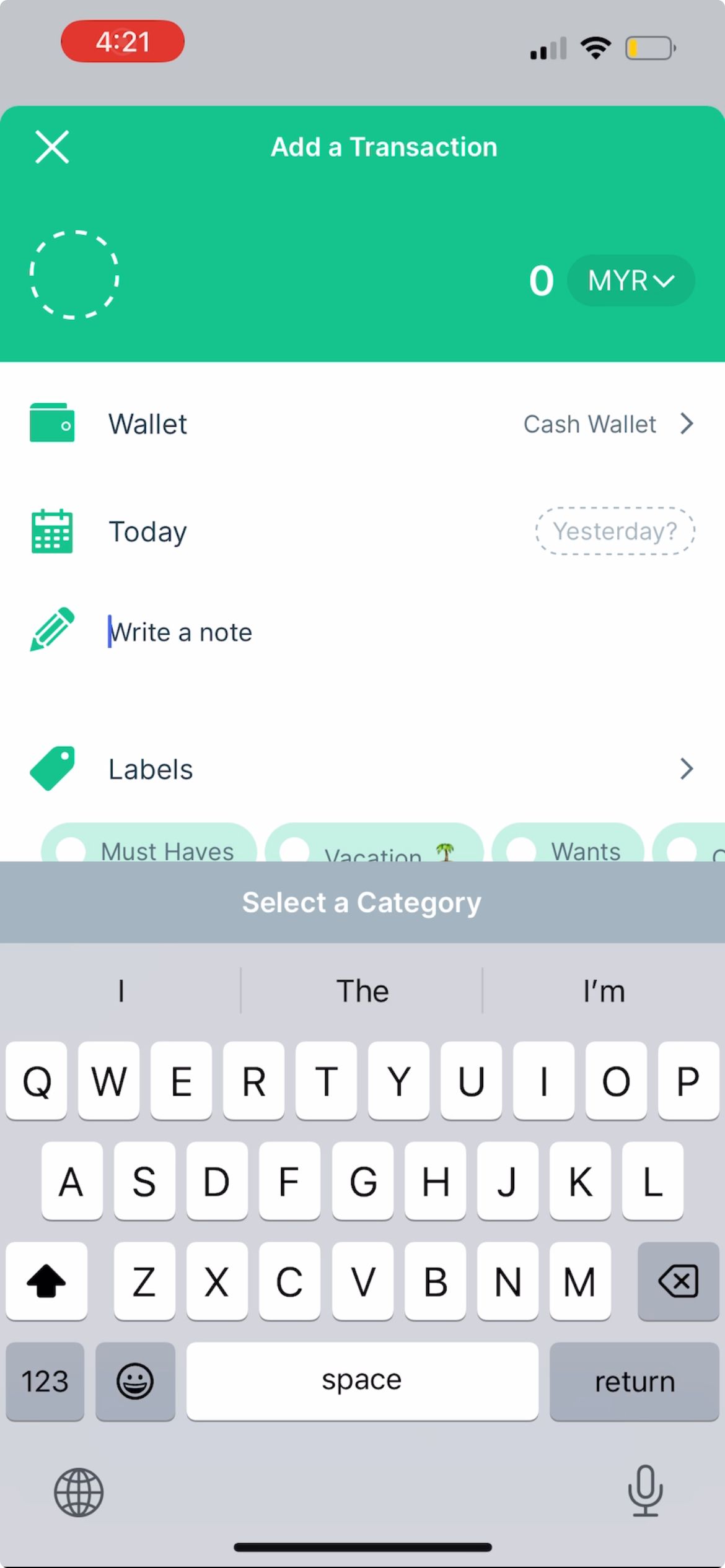
Если какой-то конкретный язык не отображается на клавиатуре вашего iPhone, возможно, вы еще не добавили этот язык.
Чтобы добавить язык на клавиатуру, выберите «Настройки» > «Основные» > «Клавиатура» > «Клавиатуры» > «Добавить новую клавиатуру». При необходимости выберите из списка язык и предпочтительный метод ввода, затем нажмите «Готово».
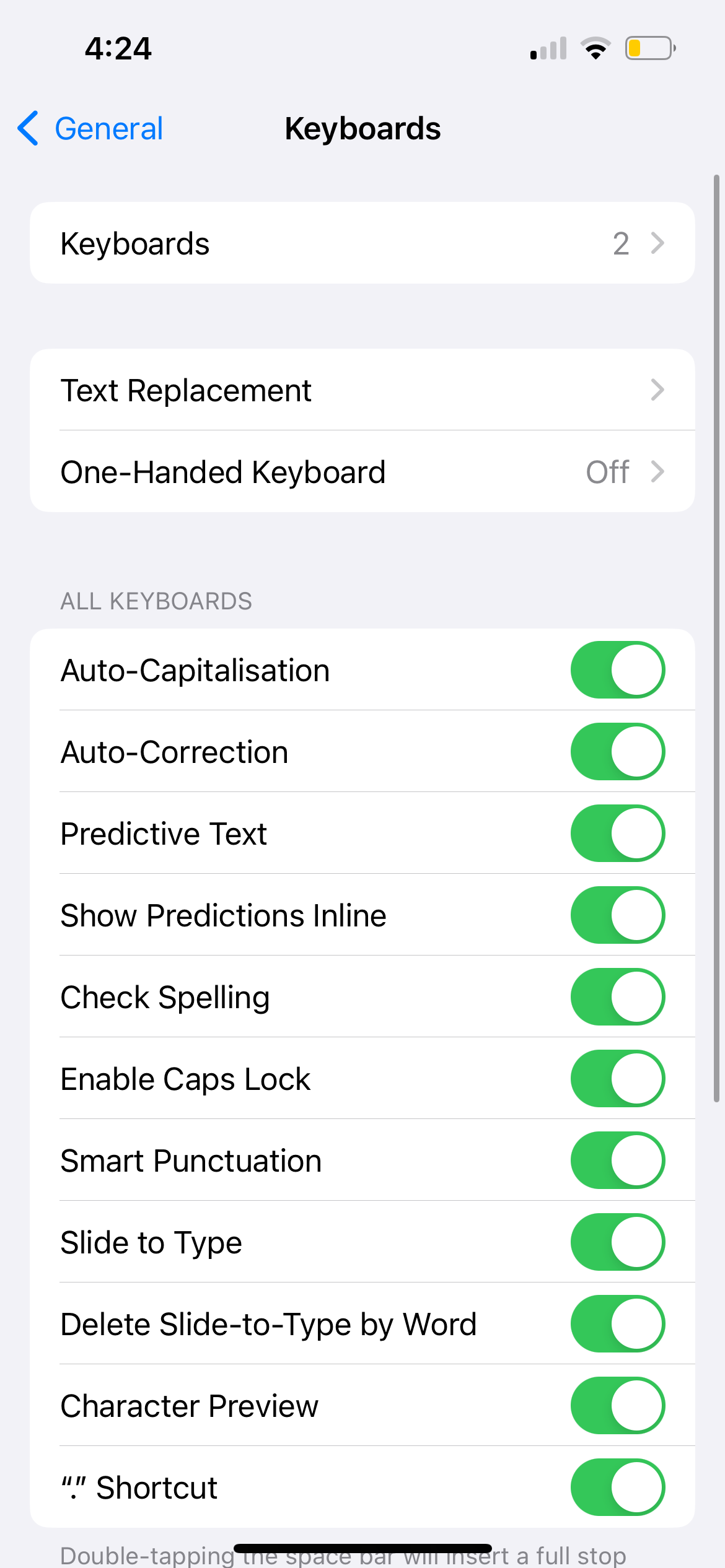
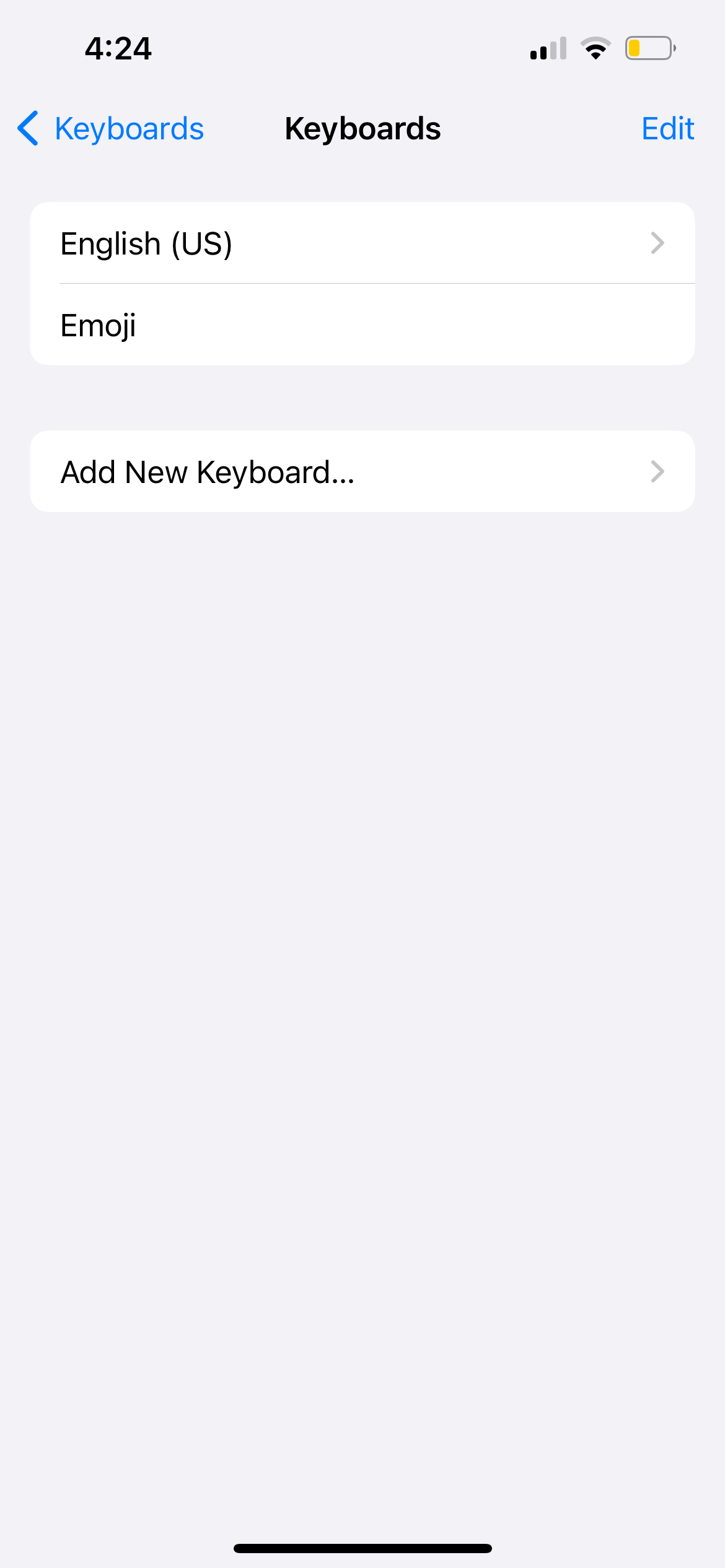
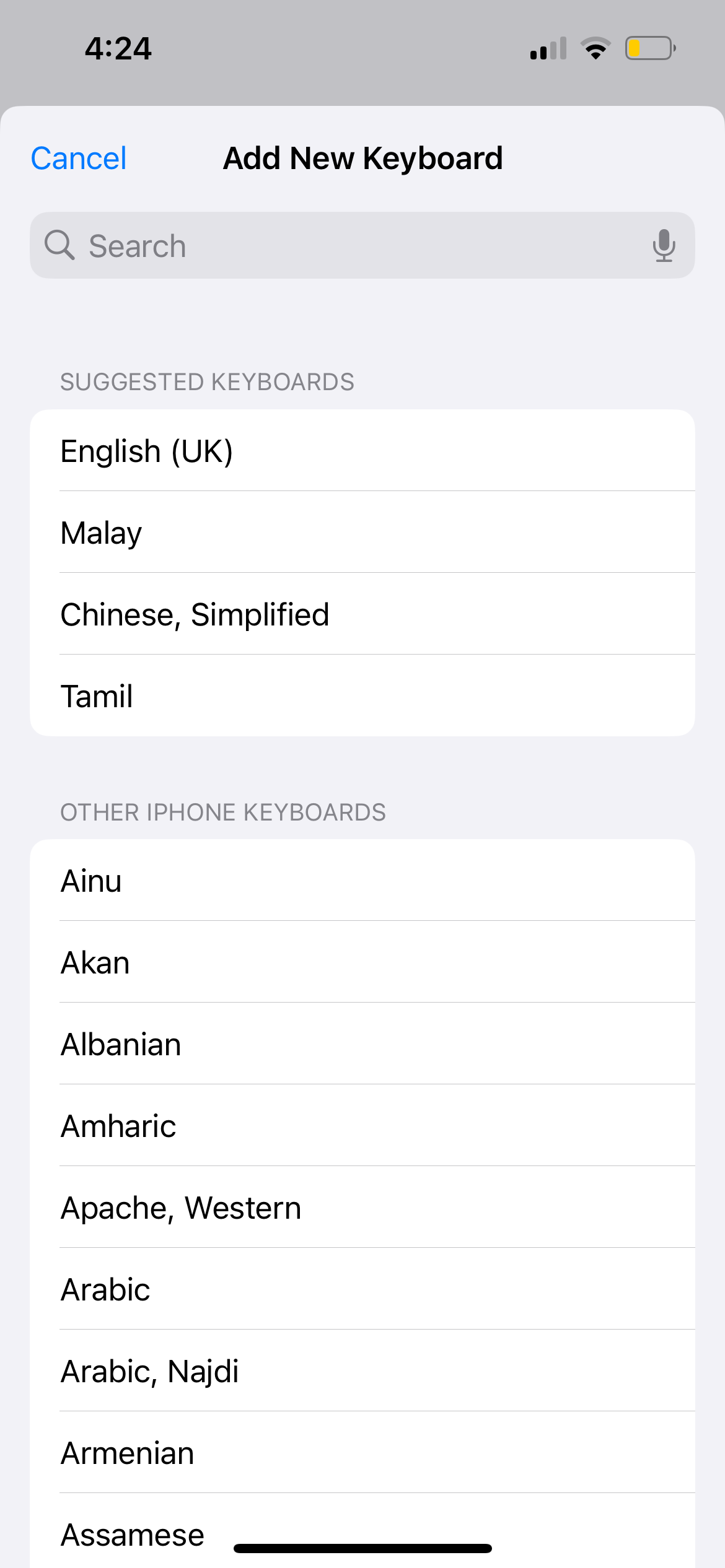
2. На клавиатуре iPhone или iPad набираются неправильные буквы и слова
Почти у каждого сталкивалось текстовое сообщение, которое без необходимости автоматически исправлялось на iPhone или iPad. Но если это происходит слишком часто и ошибок больше, чем точных исправлений, вот что вам следует сделать.
Проверьте экран iPhone или iPad
Если кажется, что экранная клавиатура печатает сама по себе и вводит неправильные буквы и слова, возможно, проблема связана с экраном вашего iPhone. Проверьте, работает ли ваш iPhone нормально, когда вы не используете клавиатуру.
Если ваш iPhone также случайно открывает приложения, когда вы вообще не прикасаетесь к экрану, это проблема, известная как «призрачное касание». Вы можете попробовать такие решения, как очистка экрана iPhone и замена защитной пленки, чтобы исправить призрачное касание на вашем iPhone.
Но если причиной призрачного касания является повреждение оборудования (например, вы недавно уронили iPhone и на экране появились видимые трещины), вам, вероятно, необходимо заменить дисплей вашего iPhone. Хотя мы рекомендуем починить его в Apple, у вас есть варианты, если вы хотите починить экран вашего iPhone за небольшие деньги.
Проверьте настройки замены текста.
Допустим, вы вводите в сообщении фразу «Я учусь», но она каждый раз автоматически исправляется на «Я дремлю». Вероятно, это вызвано настройкой замены текста.
Цель замены текста на iPhone — помочь людям сэкономить время, дополняя фразы из предустановленных сокращений. Однако его также может использовать семья или друг для розыгрыша, отсюда и бесконечные «исправления».
Откройте «Настройки» > «Основные» > «Клавиатура» > «Замена текста». Если в списке есть нежелательная фраза, проведите по ней влево и нажмите «Удалить».
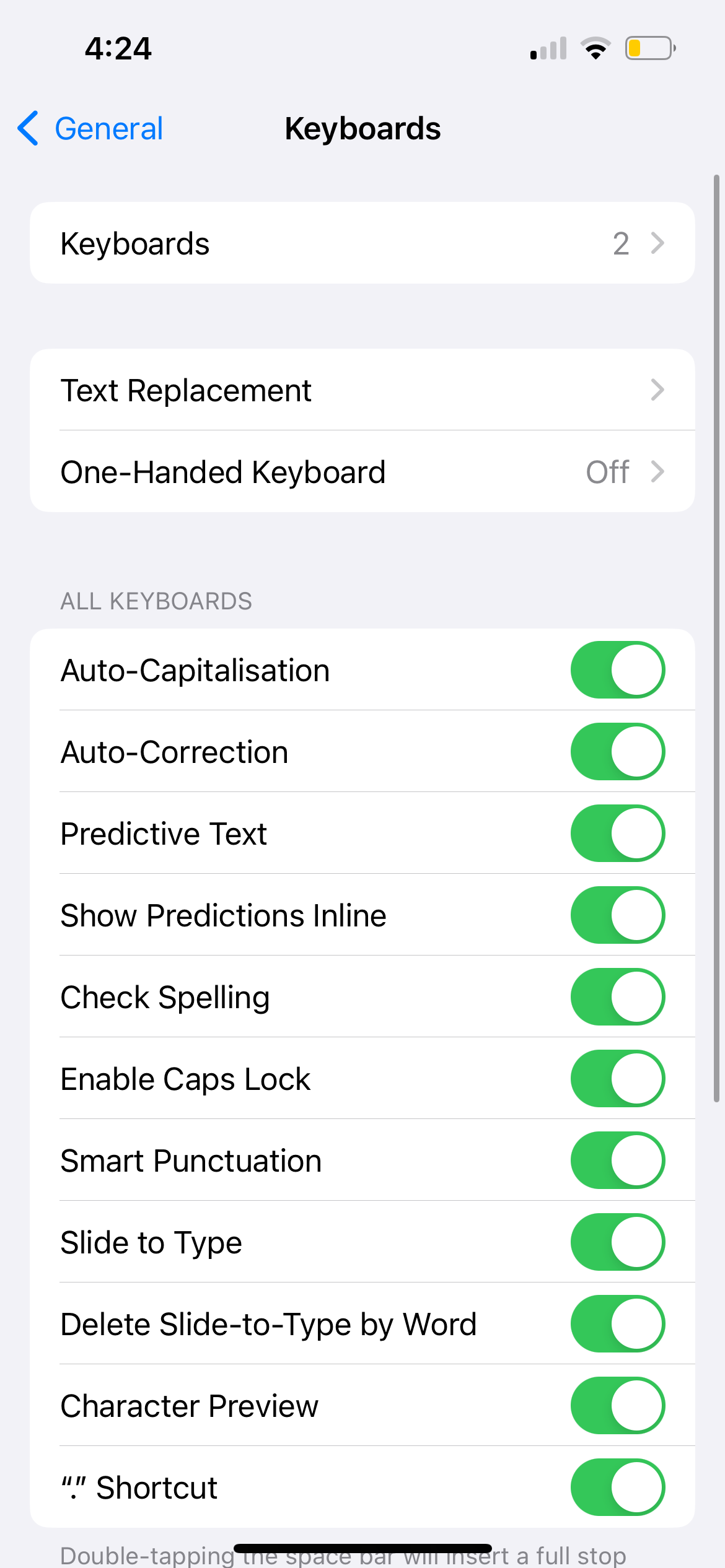
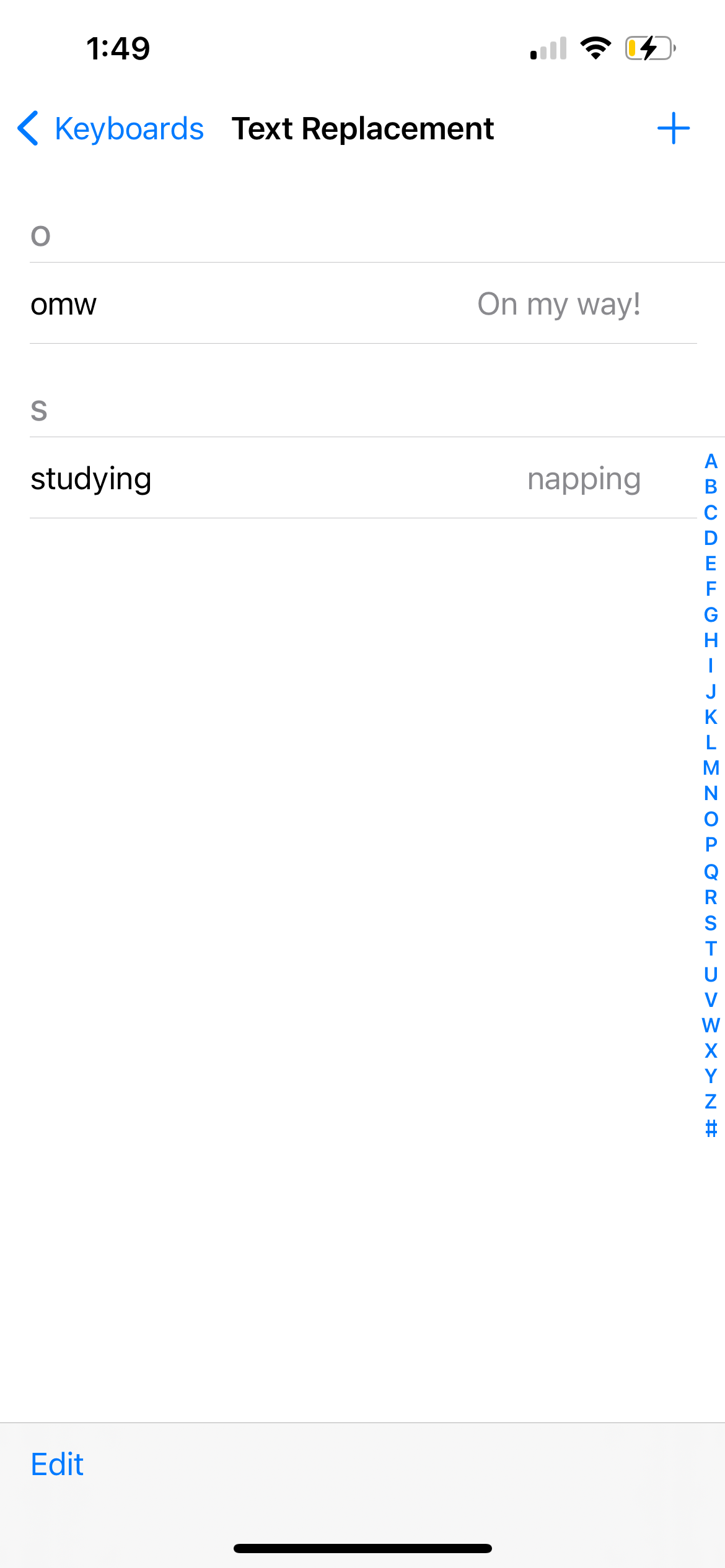
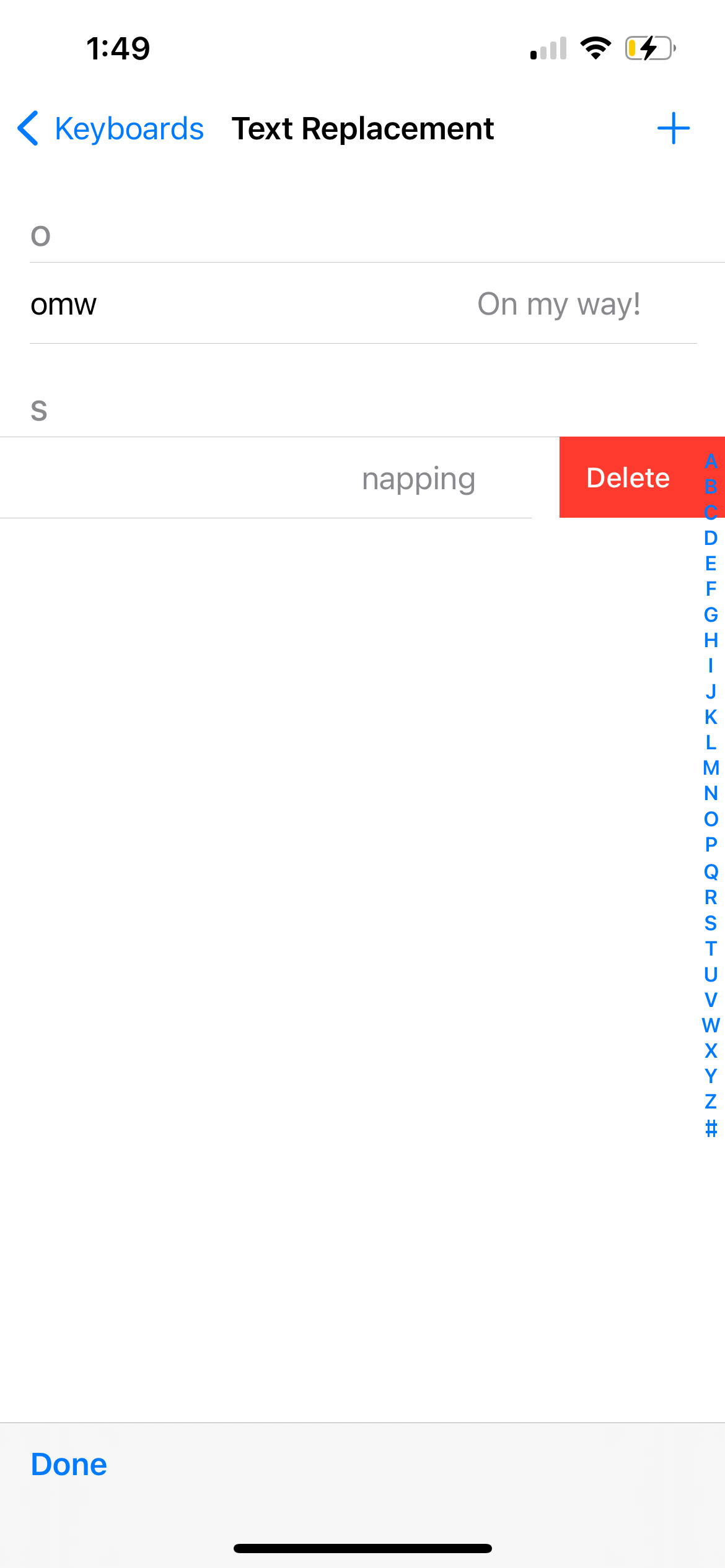
3. Клавиатура iPhone или iPad тормозит
Если вы быстро печатаете на клавиатуре iPhone, но текст появляется на клавиатуре с задержкой экране, причиной может быть временный сбой программного обеспечения или неверные настройки iPhone. Попробуйте решения ниже.
Сбросить словарь клавиатуры
Словарь клавиатуры вашего iPhone не только автоматически исправляет слова с ошибками. Он также учится на том, что вы вводите, и соответствующим образом предоставляет интеллектуальный текст.
Вы можете попробовать сбросить словарь клавиатуры, если клавиатура вашего iPhone или iPad часто тормозит. Для этого перейдите в «Настройки» > «Основные» > «Перенос или сброс iPhone» > «Сброс» > «Сбросить словарь клавиатуры».

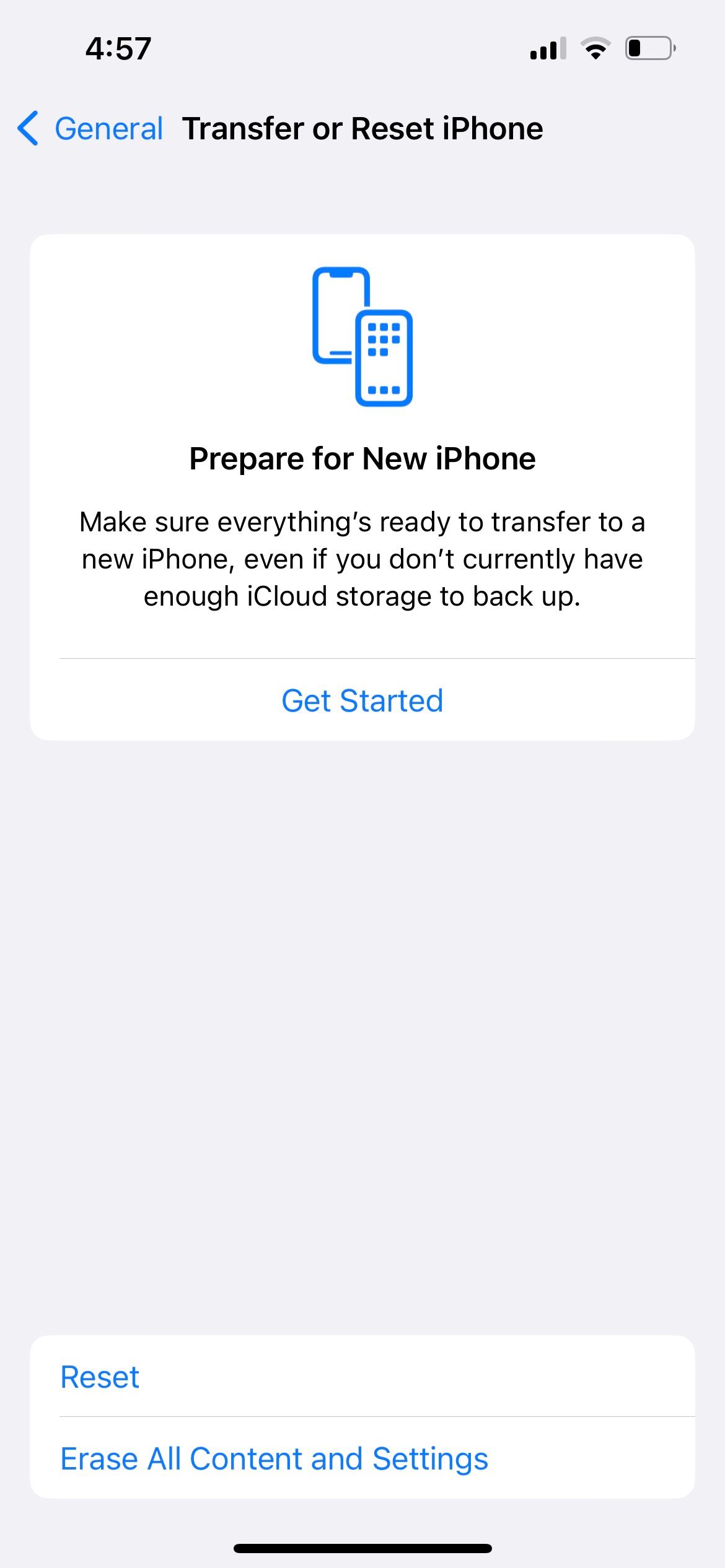
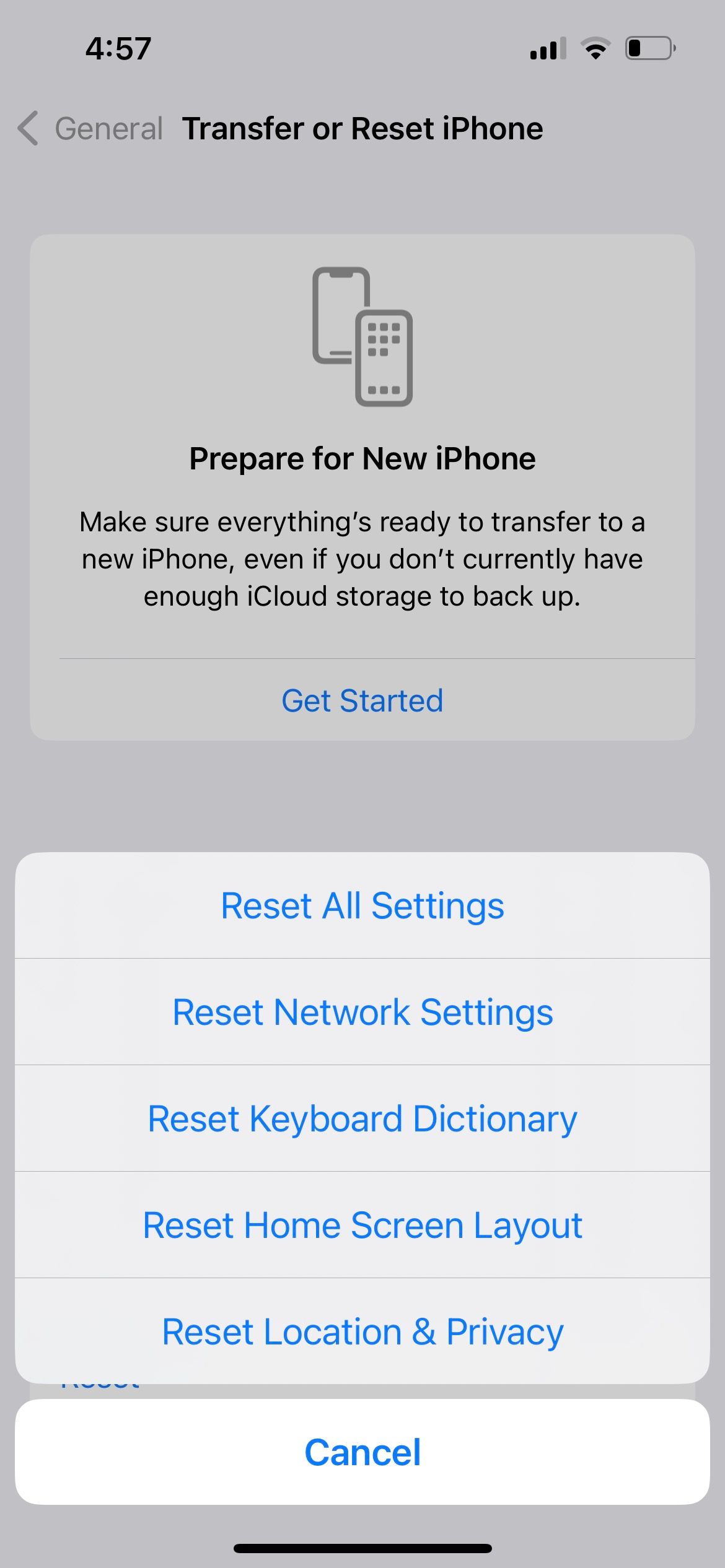
Проверьте настройки сенсорной адаптации в разделе «Специальные возможности»
Если вы используете бывший в употреблении iPhone или iPad, предыдущий владелец мог изменить некоторые настройки специальных возможностей которые влияют на чувствительность экрана (включая экранную клавиатуру) к прикосновению. Таким образом, эти настройки могут вызвать задержку между вводом текста на клавиатуре и фактическим появлением текста на экране.
Чтобы удалить это, выберите «Настройки» > «Специальные возможности» > «Сенсорный ввод» > «Адаптация сенсорного экрана». Отключите «Длительность удержания», «Игнорировать повтор», выберите «Выкл.» для «Помощь при касании» и отключите «Адаптация касанием».
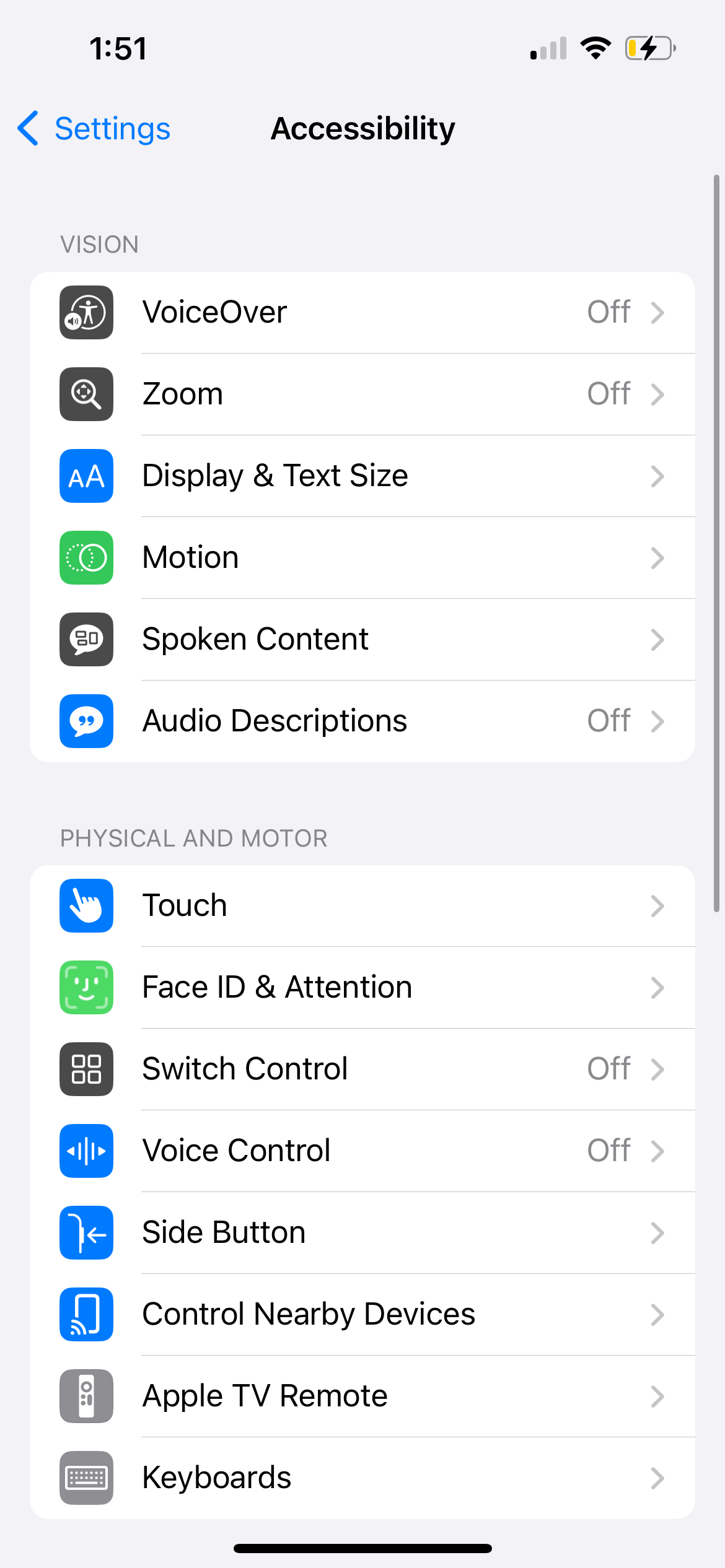
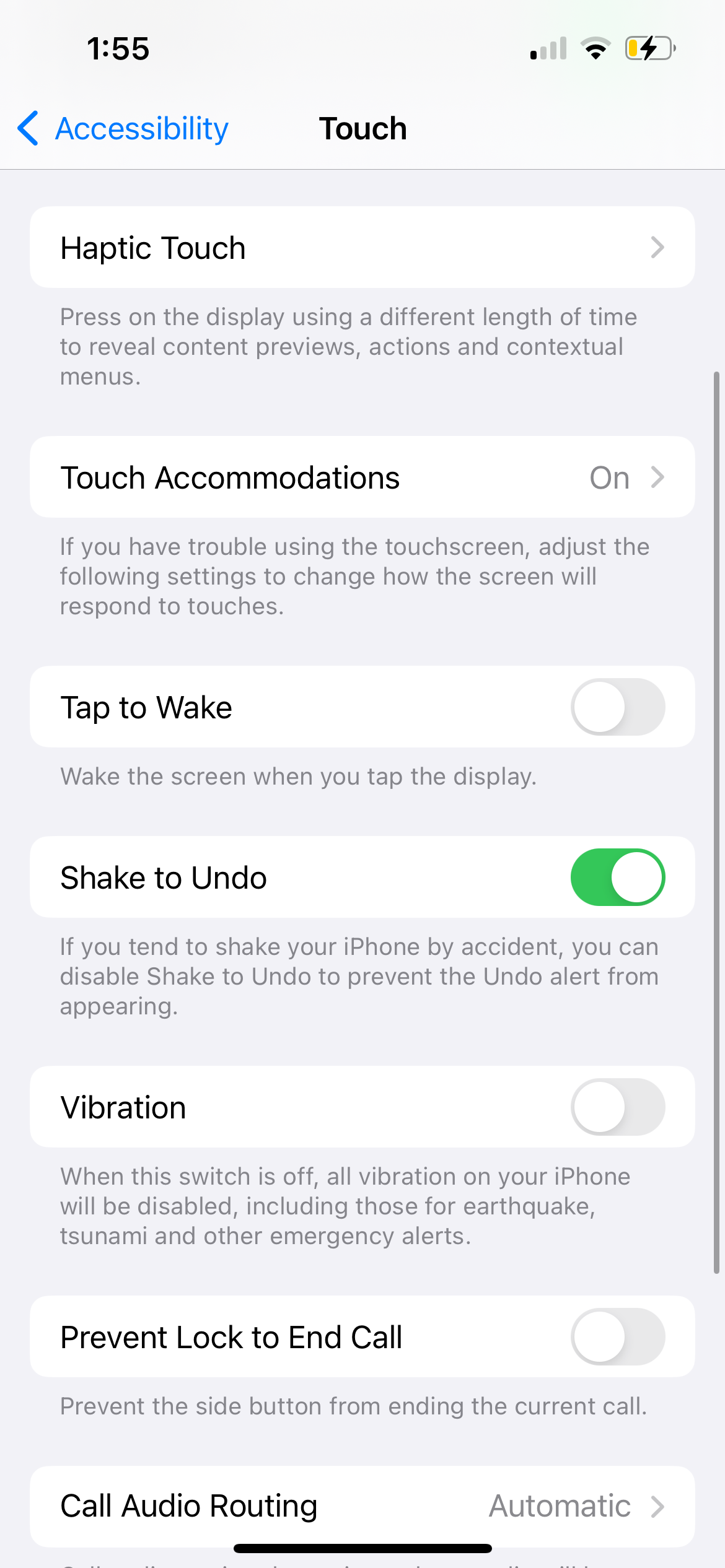
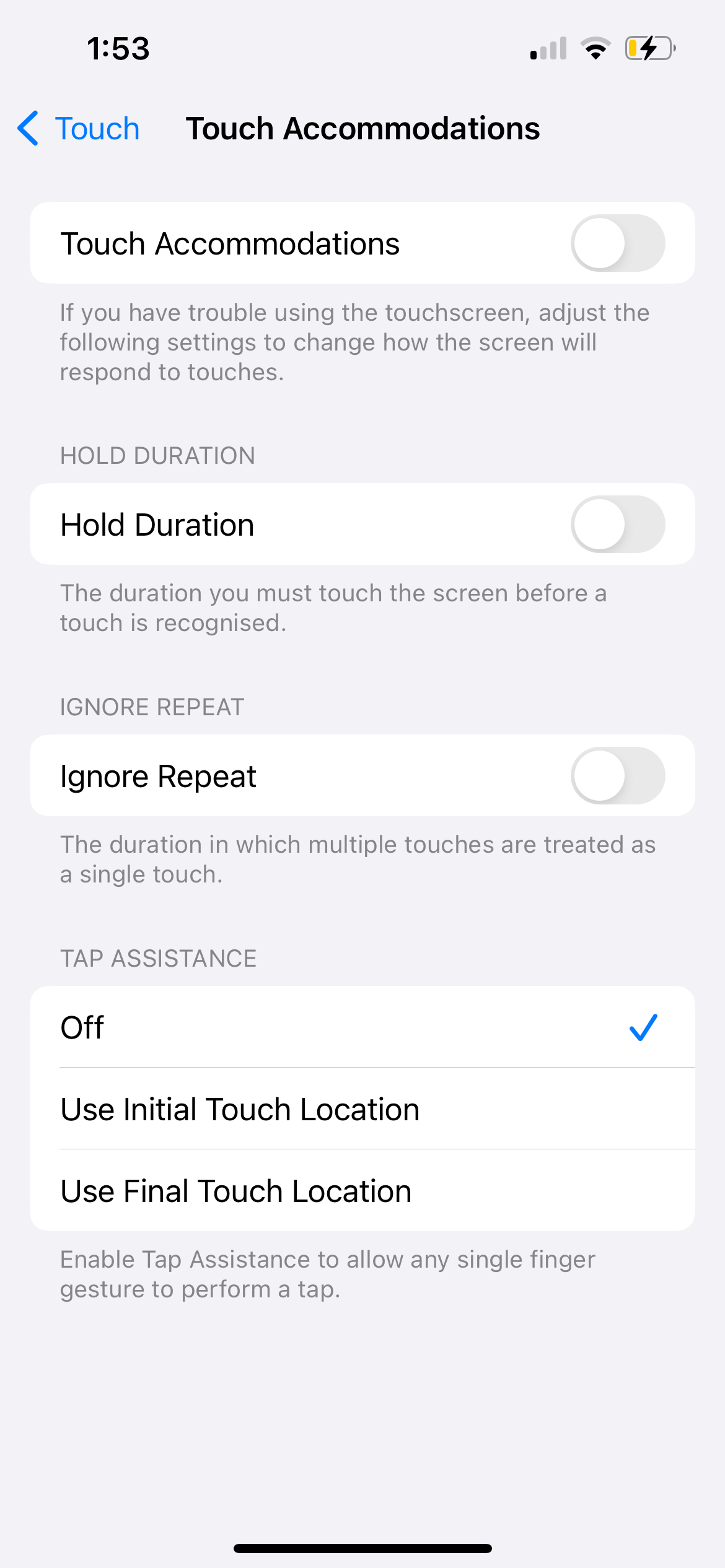
4. При наборе текста на клавиатуре нет звука или вибрации
По умолчанию при вводе текста на клавиатуре iPhone или iPad должен появляться мягкий постукивающий звук. Однако вы можете настроить его тактильную обратную связь для каждого нажатия клавиши в приложении «Настройки». А если вы не слышите звук во время набора текста, вы можете проверить, включен ли он здесь.
Перейдите в «Настройки» > «Звуки и тактильные ощущения» > «Отклик клавиатуры» и включите «Звук и тактильные ощущения» в зависимости от того, что вы хотите.
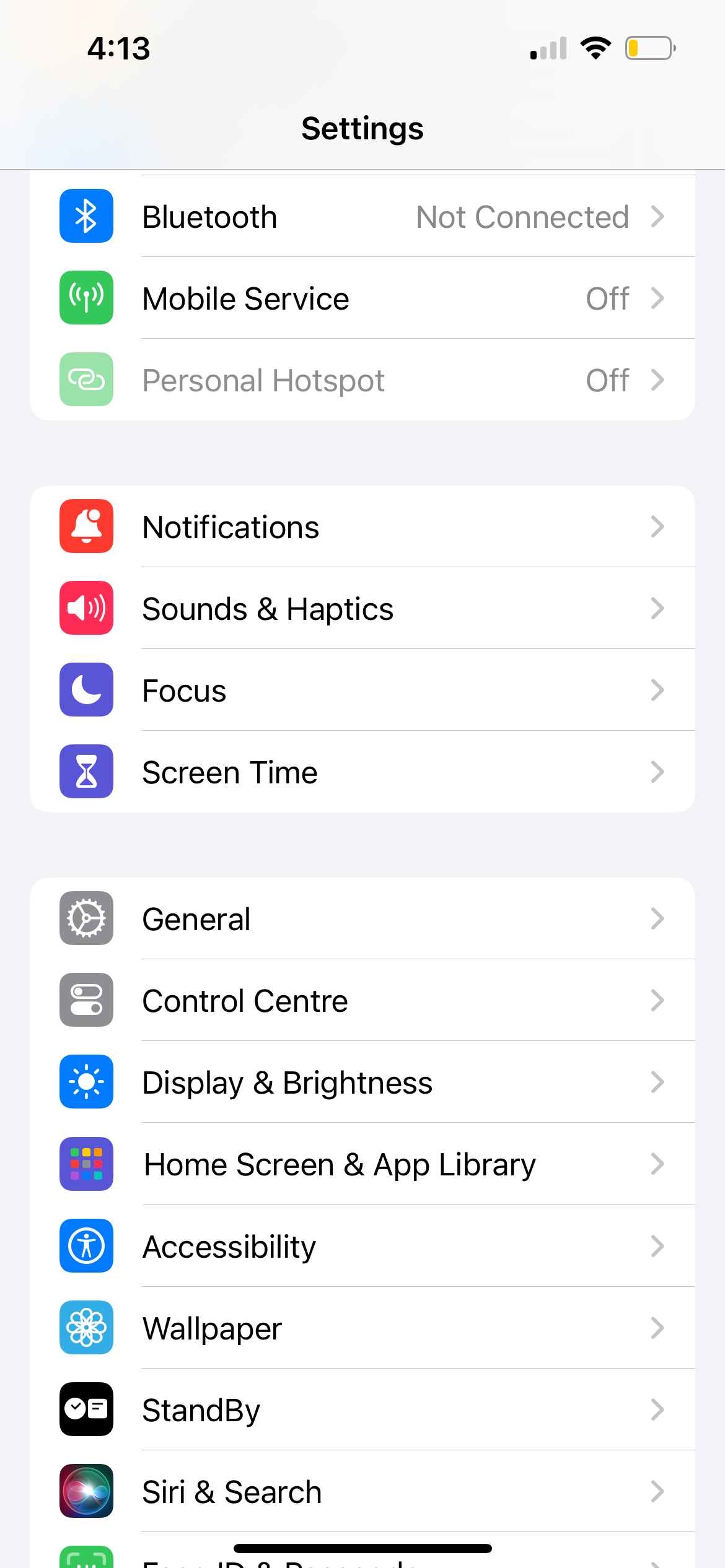
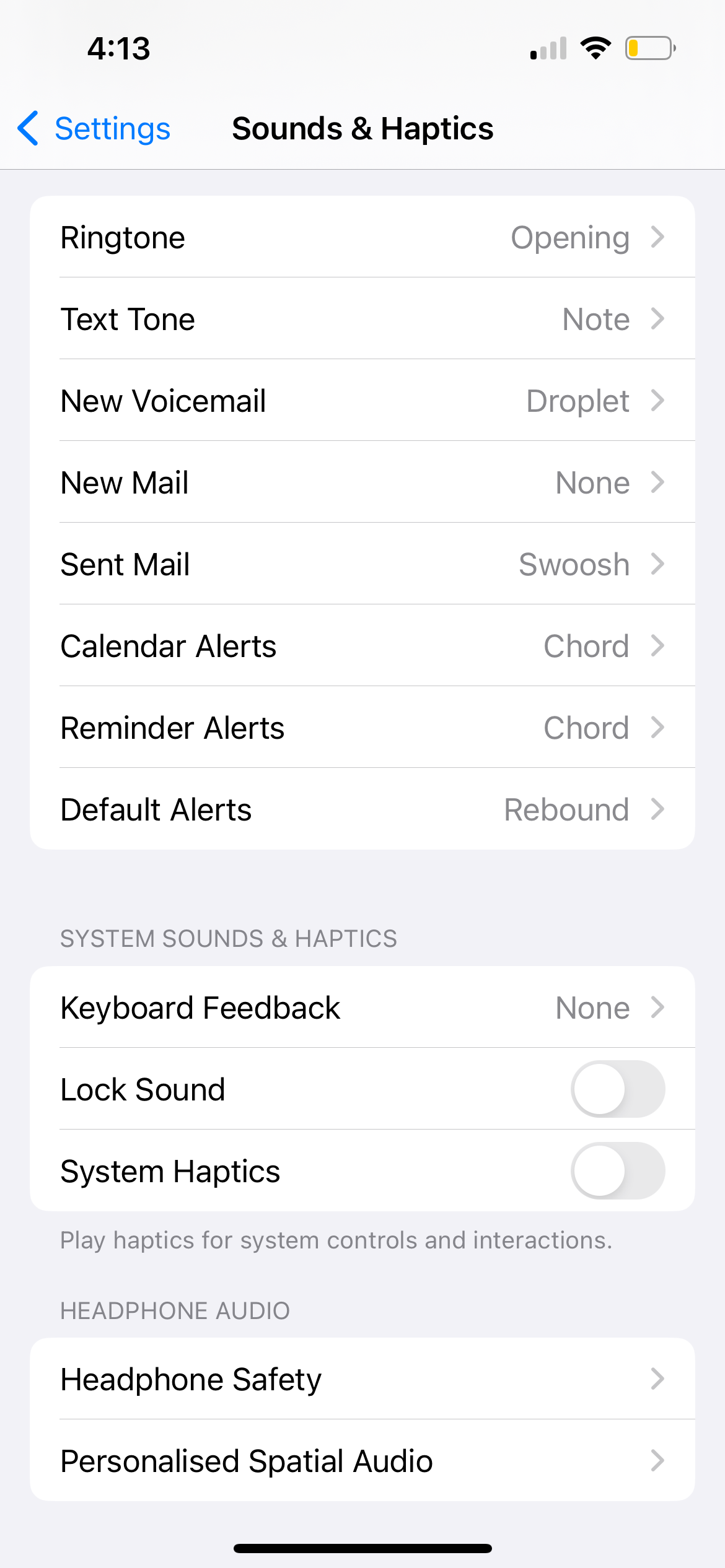

Если вы по-прежнему не чувствуете вибрацию при вводе текста, перейдите в «Настройки» > «Специальные возможности» > «Сенсорство» и убедитесь, что вибрация включена. Также убедитесь, что на вашем iPhone отключен беззвучный режим.
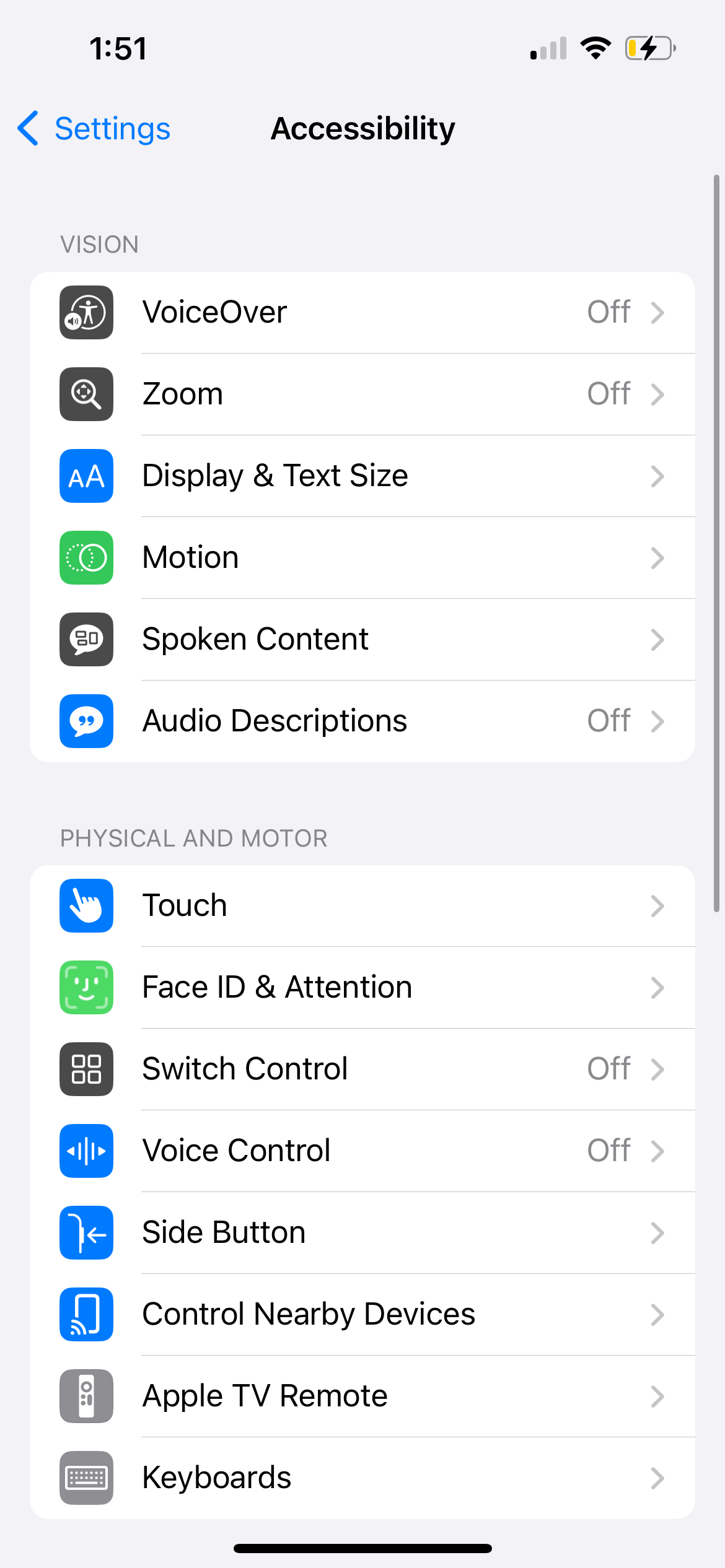
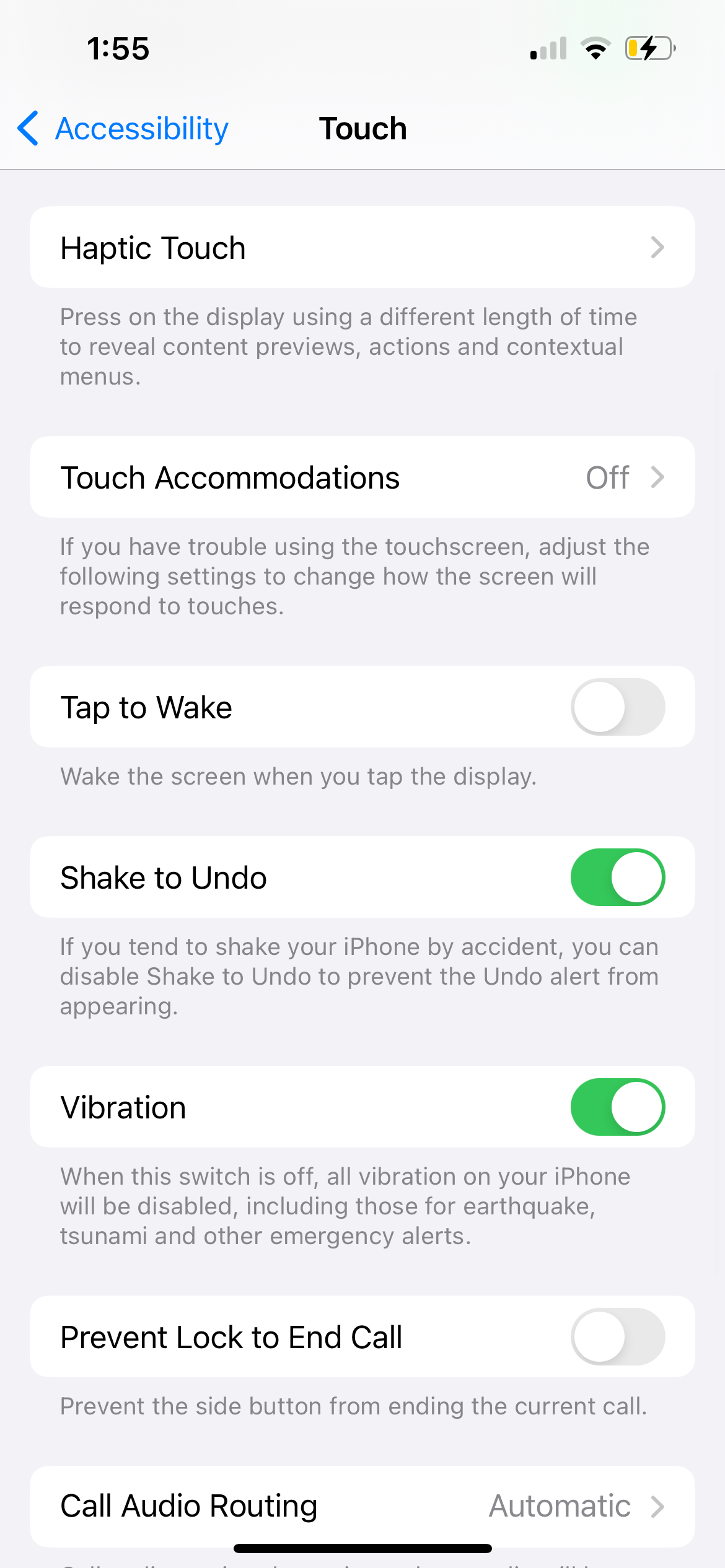
5. Физическая клавиатура не работает с вашим iPad
Все приведенные выше исправления касаются экранной клавиатуры вашего iPhone или iPad. Однако, учитывая больший экран iPad, люди часто подключают физическую клавиатуру, чтобы использовать ее вместо ноутбука. Вот что вы можете сделать, если физическая клавиатура не работает.
Проверьте совместимость клавиатуры с вашей моделью iPad
Если клавиатура, подключенная к iPad, не работает, возможно, она несовместима с вашей моделью iPad или установленной версией iPadOS на вашем устройстве.
Например, аксессуар Apple Magic Keyboard для iPad работает только с некоторыми моделями iPad Pro и iPad Air. Вы можете обратиться к странице «Клавиатуры Apple для iPad», чтобы подобрать подходящий чехол для клавиатуры для вашего iPad.
Отключите и снова подключите клавиатуру iPad
Убедившись, что у вас есть подходящий чехол для клавиатуры для вашего iPad, вы можете попробовать отсоединить и снова подключить клавиатуру, чтобы посмотреть, решит ли это проблему. Если физическая клавиатура прикреплена к iPad с помощью магнита, просто снимите и прикрепите ее снова.
Однако, если вы используете стороннюю клавиатуру, подключенную к iPad через Bluetooth, отключите Bluetooth на iPad, подождите несколько секунд, затем включите его и снова подключите клавиатуру.
6. Общие исправления, когда клавиатура вашего iPhone или iPad не работает
Если клавиатура вашего iPhone или iPad по-прежнему не работает после выполнения описанных выше методов устранения неполадок, вы можете попробовать несколько общих решения. Сначала перезагрузите iPhone или iPad, выключив и снова включив его. Однако если экранная клавиатура зависла, вам может потребоваться принудительно перезагрузить iPhone или iPad.
Во-вторых, перейдите в «Настройки» > «Основные» > «Обновление ПО», чтобы проверить, доступна ли для вашего устройства более новая версия iOS или iPadOS. Apple часто выпускает обновления, которые включают исправления ошибок и улучшения производительности, которые могут помочь решить проблемы с клавиатурой, если она работает неправильно.
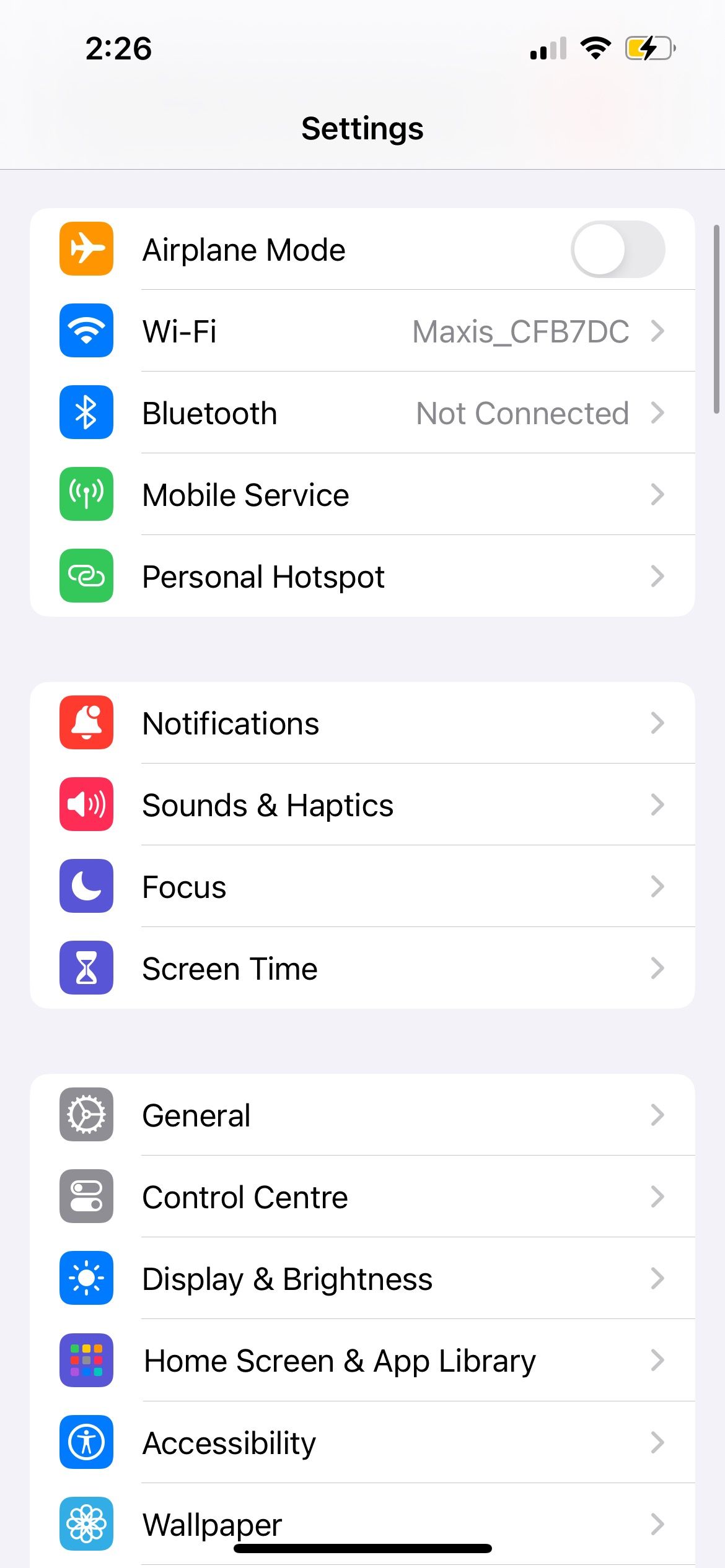
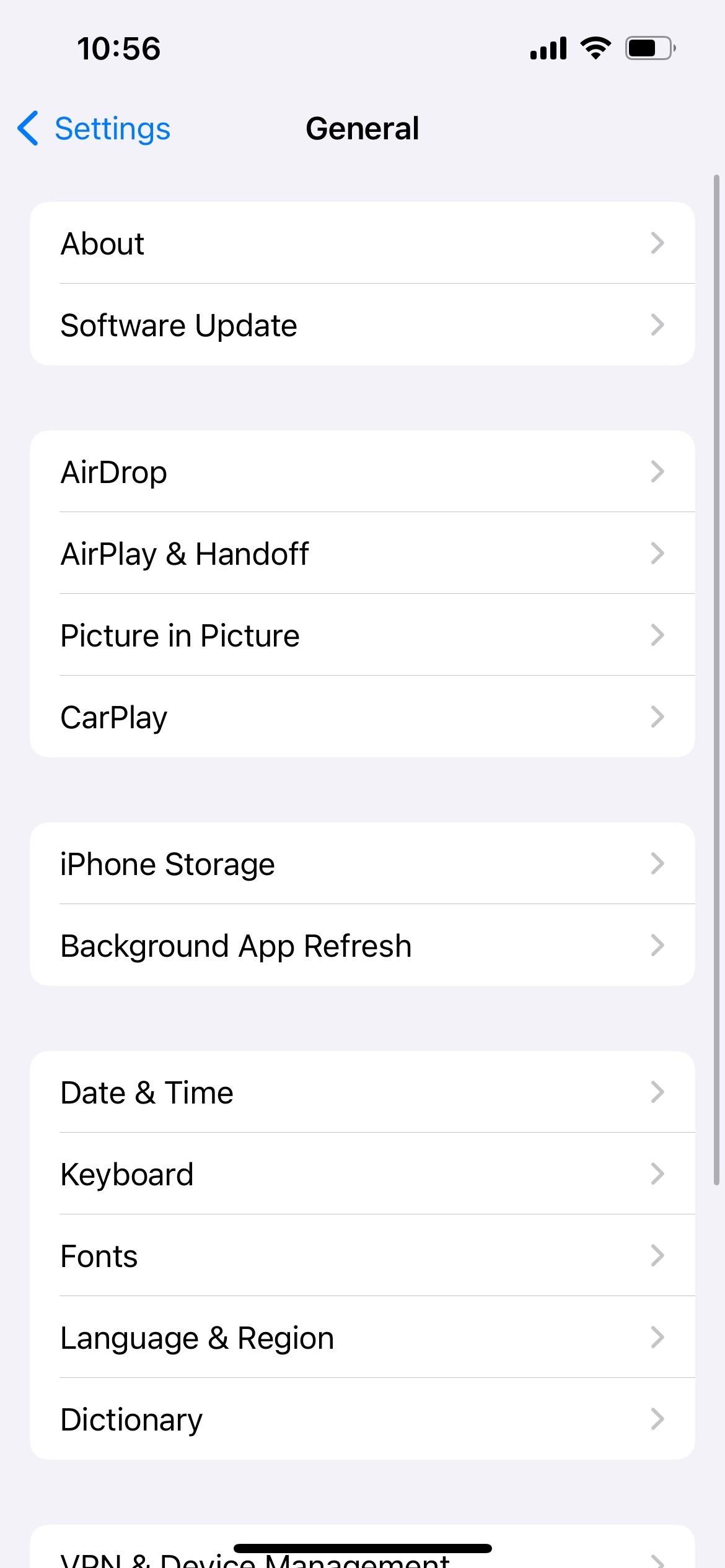
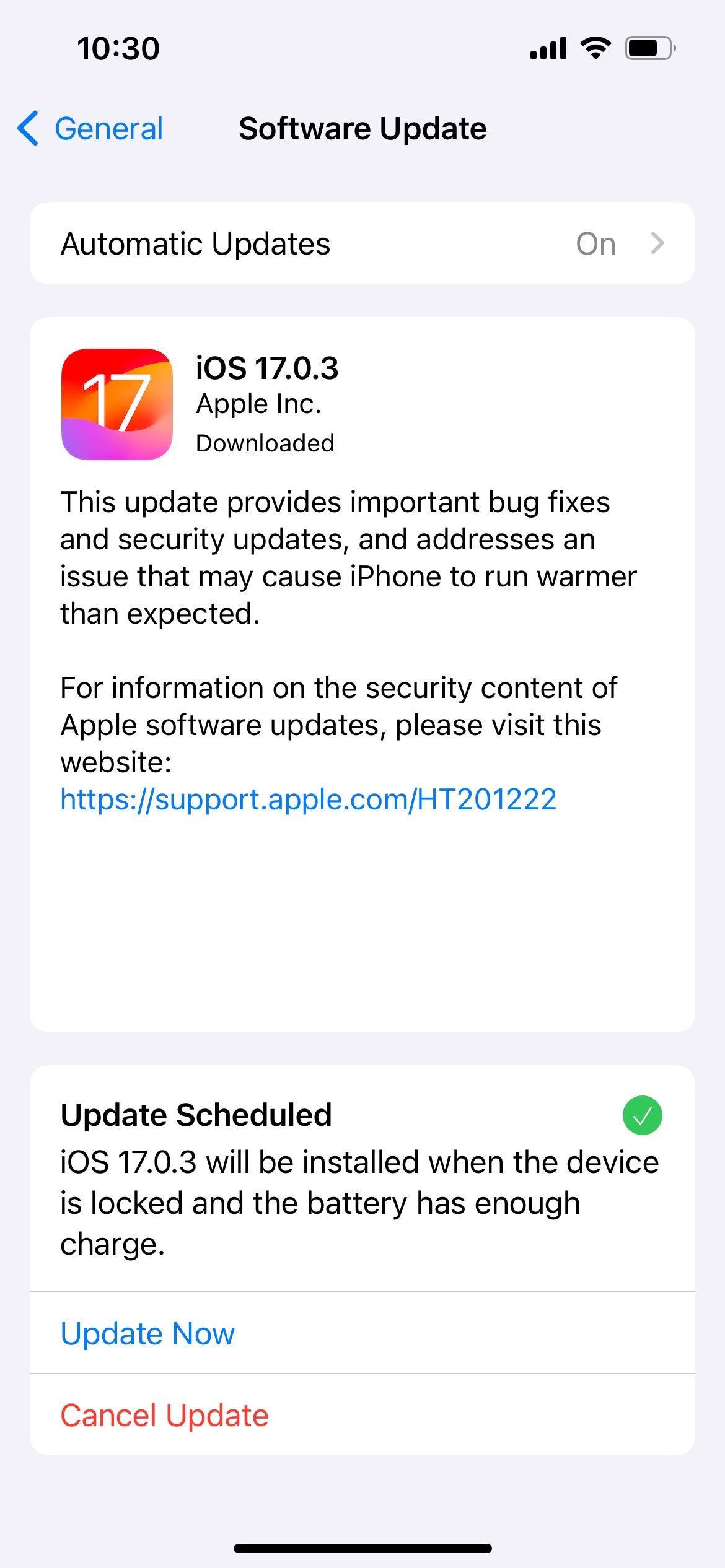
Аналогичным образом, если вы использовали стороннее приложение для клавиатуры iPhone, лучше всего обновить приложение для iPhone, чтобы получить последние исправления ошибок.
Как давний пользователь, я заметил, что время от времени возникают проблемы с клавиатурой iPhone и iPad. Мы надеемся, что наш список распространенных проблем с клавиатурой iPhone или iPad помог вам быстро найти соответствующие решения. Однако, если проблема не устранена, лучше всего обратиться в службу поддержки Apple для получения дополнительной помощи.
-
 Как удалить резервные копии машины времени? Как стереть и начать все сначала?Time Machine: лучший друг вашего Mac и как управлять его резервным копированием ] Time Machine, встроенное решение для резервного копирования Apple,...Учебник по программному обеспечению Опубликовано в 2025-03-25
Как удалить резервные копии машины времени? Как стереть и начать все сначала?Time Machine: лучший друг вашего Mac и как управлять его резервным копированием ] Time Machine, встроенное решение для резервного копирования Apple,...Учебник по программному обеспечению Опубликовано в 2025-03-25 -
 Как не дать людям красть ваш Wi-Fiзащита вашей сети Wi-Fi имеет решающее значение для вашей онлайн-безопасности и конфиденциальности. Несанкционированный доступ может разоблачить ваш...Учебник по программному обеспечению Опубликовано в 2025-03-25
Как не дать людям красть ваш Wi-Fiзащита вашей сети Wi-Fi имеет решающее значение для вашей онлайн-безопасности и конфиденциальности. Несанкционированный доступ может разоблачить ваш...Учебник по программному обеспечению Опубликовано в 2025-03-25 -
 «Найти мое устройство» для Android теперь позволяет вам отслеживать людейAndroid Найти приложение моего устройства было обновлено с помощью нового, удобного интерфейса. Теперь, показывая отдельные «устройства» и «People», ...Учебник по программному обеспечению Опубликовано в 2025-03-25
«Найти мое устройство» для Android теперь позволяет вам отслеживать людейAndroid Найти приложение моего устройства было обновлено с помощью нового, удобного интерфейса. Теперь, показывая отдельные «устройства» и «People», ...Учебник по программному обеспечению Опубликовано в 2025-03-25 -
 Валюта против бухгалтерского формата в Excel: в чем разница?Подробное объяснение валюты Excel и формата номеров бухгалтерского учета: когда использовать какой? ] В этой статье будет копаться в нюансах валют и...Учебник по программному обеспечению Опубликовано в 2025-03-25
Валюта против бухгалтерского формата в Excel: в чем разница?Подробное объяснение валюты Excel и формата номеров бухгалтерского учета: когда использовать какой? ] В этой статье будет копаться в нюансах валют и...Учебник по программному обеспечению Опубликовано в 2025-03-25 -
 4 совета по прослушиванию большего количества подкастов, быстрееогромный объем подкастов, доступных сегодня, ошеломляет! От науки до истинного преступления есть подкаст для каждого интереса. Но это изобилие мо...Учебник по программному обеспечению Опубликовано в 2025-03-25
4 совета по прослушиванию большего количества подкастов, быстрееогромный объем подкастов, доступных сегодня, ошеломляет! От науки до истинного преступления есть подкаст для каждого интереса. Но это изобилие мо...Учебник по программному обеспечению Опубликовано в 2025-03-25 -
 Я бы хотел телефон с сменными объективами камеры: почему это не произошло?такими же хорошими камерами, как и телефонные камеры, они могли бы сделать гораздо лучшие снимки, используя съемные линзы, как и выделенные камеры. Я...Учебник по программному обеспечению Опубликовано в 2025-03-25
Я бы хотел телефон с сменными объективами камеры: почему это не произошло?такими же хорошими камерами, как и телефонные камеры, они могли бы сделать гораздо лучшие снимки, используя съемные линзы, как и выделенные камеры. Я...Учебник по программному обеспечению Опубликовано в 2025-03-25 -
 Как транслировать игры на компьютерах на все ваши экраныПомимо музыки и фильмов, потоковая игра быстро набирает популярность. Это не только облачные игры; Вы также можете транслировать игры с одного ус...Учебник по программному обеспечению Опубликовано в 2025-03-24
Как транслировать игры на компьютерах на все ваши экраныПомимо музыки и фильмов, потоковая игра быстро набирает популярность. Это не только облачные игры; Вы также можете транслировать игры с одного ус...Учебник по программному обеспечению Опубликовано в 2025-03-24 -
 Как перезапустить удаленный компьютер в безопасном режиме с сетью] Прочитайте нашу страницу раскрытия, чтобы узнать, как вы можете помочь MspowerUser поддерживать редакционную команду Подробнее ...Учебник по программному обеспечению Опубликовано в 2025-03-24
Как перезапустить удаленный компьютер в безопасном режиме с сетью] Прочитайте нашу страницу раскрытия, чтобы узнать, как вы можете помочь MspowerUser поддерживать редакционную команду Подробнее ...Учебник по программному обеспечению Опубликовано в 2025-03-24 -
 Samsung Galaxy S25+ Vs. Galaxy S24+: стоимость обновления?Samsung Galaxy S25 против S24: стоит ли обновление? ] Samsung Galaxy S25 может похвастаться более мощным процессором и улучшенным программным обеспе...Учебник по программному обеспечению Опубликовано в 2025-03-24
Samsung Galaxy S25+ Vs. Galaxy S24+: стоимость обновления?Samsung Galaxy S25 против S24: стоит ли обновление? ] Samsung Galaxy S25 может похвастаться более мощным процессором и улучшенным программным обеспе...Учебник по программному обеспечению Опубликовано в 2025-03-24 -
 Что такое Apple CarPlay, и лучше ли это просто использовать телефон в вашей машине?Apple CarPlay:驾车更安全、更便捷的iPhone体验 Apple CarPlay 为您提供了一种比在车内使用手机更安全的方式,让您轻松访问应用程序和Siri功能。虽然无线CarPlay更加方便,无需连接手机,但有线CarPlay更为常见且运行良好。您可以通过更改壁纸、添加、删除和重新排列...Учебник по программному обеспечению Опубликовано в 2025-03-24
Что такое Apple CarPlay, и лучше ли это просто использовать телефон в вашей машине?Apple CarPlay:驾车更安全、更便捷的iPhone体验 Apple CarPlay 为您提供了一种比在车内使用手机更安全的方式,让您轻松访问应用程序和Siri功能。虽然无线CarPlay更加方便,无需连接手机,但有线CarPlay更为常见且运行良好。您可以通过更改壁纸、添加、删除和重新排列...Учебник по программному обеспечению Опубликовано в 2025-03-24 -
 Лучшие технические предложения: Pixel 9 Pro XL, портативный SSD Samsung, видео дверь и многое другоеТехнические предложения на этой неделе слишком хороши, чтобы пропустить, будь то охота за сделками на День президентов или сюрприз в День святого Вал...Учебник по программному обеспечению Опубликовано в 2025-03-23
Лучшие технические предложения: Pixel 9 Pro XL, портативный SSD Samsung, видео дверь и многое другоеТехнические предложения на этой неделе слишком хороши, чтобы пропустить, будь то охота за сделками на День президентов или сюрприз в День святого Вал...Учебник по программному обеспечению Опубликовано в 2025-03-23 -
 Android 16 может наконец принести порядок в хаос уведомленийAndroid 16 может запустить функцию «Уведомление о комплекте», чтобы решить проблему перегрузки уведомлений! Столкнувшись с растущим числом уведомлен...Учебник по программному обеспечению Опубликовано в 2025-03-23
Android 16 может наконец принести порядок в хаос уведомленийAndroid 16 может запустить функцию «Уведомление о комплекте», чтобы решить проблему перегрузки уведомлений! Столкнувшись с растущим числом уведомлен...Учебник по программному обеспечению Опубликовано в 2025-03-23 -
 5 способов принести свои цифровые фотографии в реальном мире将珍藏的数码照片带入现实生活,让回忆更加生动!本文介绍五种方法,让您不再让照片沉睡在电子设备中,而是以更持久、更令人愉悦的方式展示它们。 本文已更新,最初发表于2018年3月1日 手机拍照如此便捷,照片却常常被遗忘?别让照片蒙尘!以下五种方法,让您轻松将心爱的照片变为可触可感的现实存在。 使用专业照...Учебник по программному обеспечению Опубликовано в 2025-03-23
5 способов принести свои цифровые фотографии в реальном мире将珍藏的数码照片带入现实生活,让回忆更加生动!本文介绍五种方法,让您不再让照片沉睡在电子设备中,而是以更持久、更令人愉悦的方式展示它们。 本文已更新,最初发表于2018年3月1日 手机拍照如此便捷,照片却常常被遗忘?别让照片蒙尘!以下五种方法,让您轻松将心爱的照片变为可触可感的现实存在。 使用专业照...Учебник по программному обеспечению Опубликовано в 2025-03-23 -
 Почему мыши моего ноутбука не работает должным образом при подключении к зарядному устройству?причины, по которым мышп вашего ноутбука не работает при подключении ] , прежде чем мы начнем устранение неполадок в этом вопросе, давайте рассмотрим...Учебник по программному обеспечению Опубликовано в 2025-03-23
Почему мыши моего ноутбука не работает должным образом при подключении к зарядному устройству?причины, по которым мышп вашего ноутбука не работает при подключении ] , прежде чем мы начнем устранение неполадок в этом вопросе, давайте рассмотрим...Учебник по программному обеспечению Опубликовано в 2025-03-23 -
 5 лучших эффективных методов ошибки клиента не найдены.представьте, когда вы хотите отдохнуть, играя в игру, ваш бунт не работает и показывает вам не найдено сообщение об ошибке. Как это было бы удручающе...Учебник по программному обеспечению Опубликовано в 2025-03-23
5 лучших эффективных методов ошибки клиента не найдены.представьте, когда вы хотите отдохнуть, играя в игру, ваш бунт не работает и показывает вам не найдено сообщение об ошибке. Как это было бы удручающе...Учебник по программному обеспечению Опубликовано в 2025-03-23
Изучайте китайский
- 1 Как сказать «гулять» по-китайски? 走路 Китайское произношение, 走路 Изучение китайского языка
- 2 Как сказать «Сесть на самолет» по-китайски? 坐飞机 Китайское произношение, 坐飞机 Изучение китайского языка
- 3 Как сказать «сесть на поезд» по-китайски? 坐火车 Китайское произношение, 坐火车 Изучение китайского языка
- 4 Как сказать «поехать на автобусе» по-китайски? 坐车 Китайское произношение, 坐车 Изучение китайского языка
- 5 Как сказать «Ездить» по-китайски? 开车 Китайское произношение, 开车 Изучение китайского языка
- 6 Как будет плавание по-китайски? 游泳 Китайское произношение, 游泳 Изучение китайского языка
- 7 Как сказать «кататься на велосипеде» по-китайски? 骑自行车 Китайское произношение, 骑自行车 Изучение китайского языка
- 8 Как поздороваться по-китайски? 你好Китайское произношение, 你好Изучение китайского языка
- 9 Как сказать спасибо по-китайски? 谢谢Китайское произношение, 谢谢Изучение китайского языка
- 10 How to say goodbye in Chinese? 再见Chinese pronunciation, 再见Chinese learning
























